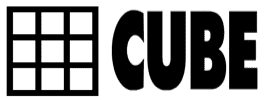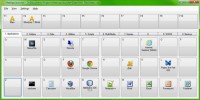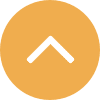Excelのショートカットキーや小技を覚えると、Excelでの作業効率が驚くほど向上します。
一回覚えてしまえば以降の作業がかなり楽になるので、デキるビジネスマンになるためにExcelの小技を使いこなしたいですよね。
8つのExcelショートカットキーと小技をまとめましたので、使える小技はどんどん使って効率よく作業をしましょう!
【目次】
Excelの小技その1:「セルの書式設定」のショートカットキー
文章の配置、書式など「セルの書式設定」の変更は結構使いますよね。
右クリックから「セルの書式設定」を選択するより、「Ctrl」 + 「1」のショートカットキーを使った方が楽です。
「セルの書式設定」のショートカットキー:「Ctrl」 + 「1」
Excelの小技その2:「行」「列」全体の選択ショートカットキー
「行」や「列」の全体を選択するには、ショートカットキーが便利です。
「Shift」+「Space」のショートカットキーを使えば、選択しているセルの「行」を選択、「Ctrl」+「Space」なら「列」全体を選択してくれます。
「行」全体の選択ショートカットキー:「Shift」+「Space」
「列」全体の選択ショートカットキー:「Ctrl」+「Space」
Excelの小技その3:「行」「列」の挿入・削除ショートカットキー
「行」や「列」を挿入・削除するには右クリックで操作しますが、ショートカットキーを使えば一発で挿入・削除ができます。
「行」または「列」を選択した状態で「Ctrl」+「+」を押せば挿入、「Ctrl」+「-」を押せば削除されます。
「行」「列」の挿入ショートカットキー:「Ctrl」+「+」
「行」「列」の削除ショートカットキー:「Ctrl」+「-」
※テンキーではなくキーボード側で「+」を押す場合は「Ctrl」+「Shift」+「+」となります。
Excelの小技その4:上のセルをコピーするショートカットキー
上のセルをコピーするなら、コピ&ペーストでコピーするより「Ctrl」 + 「D」 を使った方が早いです。
「Ctrl」 + 「D」 は書式も含めて上のセルをコピーしてくれます。
上のセルをコピーするショートカットキー:「Ctrl」 + 「D」
Excelの小技その5:「Ctrl」とマウス操作で連続コピー
セルの右下を左クリックしながら下へドラッグすると、連続してコピーすることができます。
書式や関数も含めてコピーできるので、関数を使ったリストを作るときなどに便利です。
たとえば数字を上から「1」「2」と入力し、そこからこの操作を行えばドラッグした場所まで「3、4、5、6」と続きの数字が順番に入力されます。
これはぜひ覚えておきたい小技です。
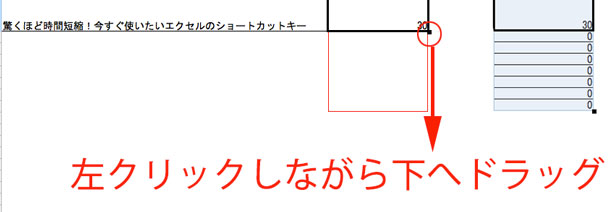
Excelの小技その6:「Ctrl」とマウス操作でコピーor移動
セルを選択した状態で「Ctrl」を押しながら任意の場所までマウスを動かすと、セルごと移動させることができます。
マウスを離す時に「Ctrl」を押したままの状態であれば移動、「Ctrl」を離してからマウスを離すとコピーになります。
Excelの小技その7:セル内で改行
セル内で改行したいと思って「Enter」キーを押すと下のセルに移動してしまってイラッとしますよね。
Excelのセル内で改行するには、「Alt」を押しながら「Enter」を押さなければなりません。
これは知らなければわからないですよね。
セル内で改行:「Alt」+「Enter」
※Macは「option」+「command」+「enter」
Excelの小技その8:セル内の改行をまとめて削除
反対にセル内の改行をまとめて削除するには、「置換」を使います。
改行を削除したいセルを選択した状態で「Ctrl」+「F」で「検索と置換」のダイヤログを表示させます。
改行に置換するわけですが、「検索する文字列」内で改行コードを指定するために「Ctrl」+「J」と入力し、「置換後の文字列」内には何も入力しないまま「すべて置換」をクリックすると改行が削除されます。